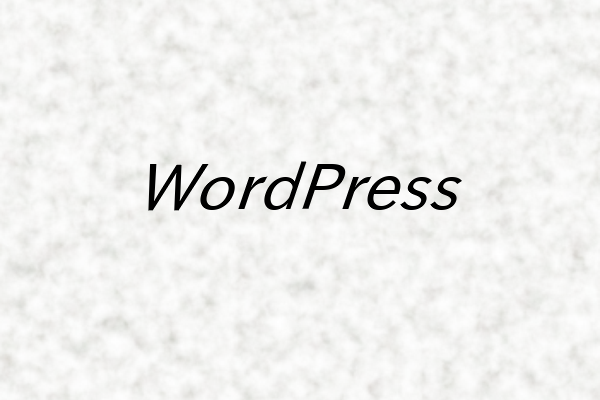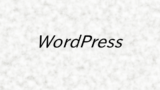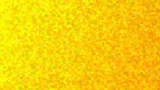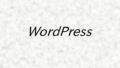※ 元は「ヘッダーメニュー」のページ。2025年、「ヘッダー、フッター、サイドバー制作」のページにリニューアル
「WordPressの設定」の続き。
ブログを作り始めて、真っ先に手を加えたくなる箇所は、
ページの外観とりわけタイトルが入るヘッダー header。
ヘッダー、フッター footer、サイドバー sidebarは、
ブログの上・下・横。
WordPress使い始めの頃は、ウィジェットやメニューの使い方が分かりにくかった。
慣れ。
ウィジェット Widgetは、いわゆるブログパーツ。
外観 - ウィジェット
の画面左に
・ [サイト内]検索
・ タグクラウド
・ [投稿]カレンダー
などのブロック=ウィジェット(ブログパーツ)が並んでいる。
作成したプロフィールや固定ページなどもウィジェットとして使える。
画面右にブロックをドラッグして、ブログの好きなところに設置できる。
WordPressインストール後、既にいくつかサイドバーに入っていたが、
・ [サイト内]検索
・ カテゴリー
・ プロフィール
・ アーカイブ
の4つを入れた。
+)アーカイブの代わりに人気記事を入れたブログもある。
ヘッダーメニュー、フッターメニューもウィジェットとみなせるが、こちらは
外観 - メニュー
にて作成・設置する。
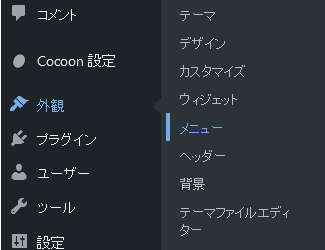
ヘッダー、サイドバーは、PCとモバイルで表示が異なる。
PC用、モバイル用2通り作るのは大変だが、
レスポンシブデザイン対応のテーマを使えば、適宜切り替えて表示してくれるので助かる。
以下、テーマをインストールした後の作業。
ヘッダー制作
ヘッダーのうちタイトルは、最初、
設定 - 一般[設定]のサイトのタイトルが表示される。
当ブログの場合、「半永久ネット」の文字。
画像に変えたい場合、
外観 - ヘッダーや外観 - 背景もあるが、
(インストールした)テーマでも設定できる。
※ 当ブログはCocoonを利用
Cocoon設定 - ヘッダーに
ヘッダーロゴ、ヘッダー背景画像の項目がある。ここに各々アップロードした。
ヘッダーメニュー
ヘッダーメニューは、タイトル下の「帯」部分。グローバルナビ[ゲーション]メニューとも。
当ブログは(今のところ)親ブログのリンク1つ張っただけだが、
親ブログのヘッダーメニューのメニュー項目は6つ。
スマートフォンの場合、メニュー項目を増やしすぎるとメニューが画面の多くを占有してしまうので、最大4~6ぐらいまでに抑えたほうが良さそう。
Cocoon 『グローバルナビのメニューを設定する方法』(wp-cocoon.com/header-menu/)
外観 - メニュー - メニューを編集で、
メニューを作成(例えばメニュー名:header)。
画面左のメニュー項目を追加から
・ 固定ページ
・ 投稿
・ カスタムリンク
・ カテゴリー
を選択して、画面右のメニュー構造へ移していく。
チェックして「メニューに追加」もしくはドラッグ。
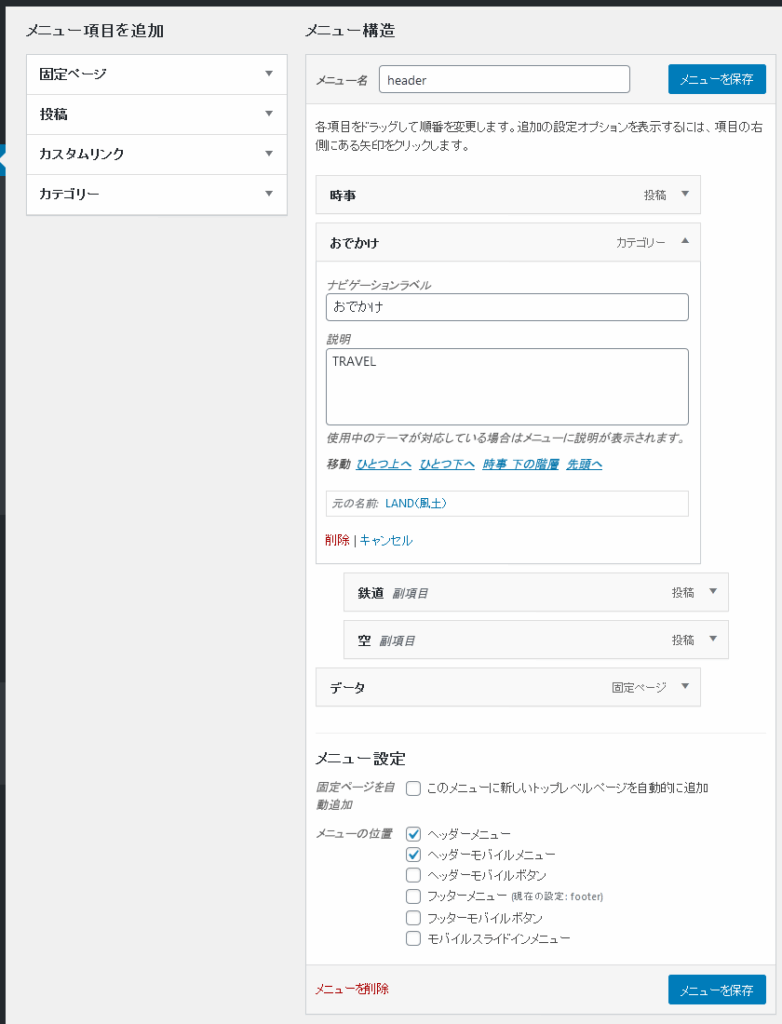
上の画面は昔のキャプチャーなので、今とはメニューが違っている。
コロコロ変わっている。
副項目(サブメニュー項目)は、メニュー項目の右側にある矢印をクリックして、「移動」の「○○○ 下の階層」を選択する。
ただし、スマートフォンなどのモバイルでは表示されない。
仕様のようだからしようがない。
ナビゲーションラベルとは別に「説明」を加えることもできる。
Cocoon 『グローバルナビに補足説明文を記入する方法』(wp-cocoon.com/global-menu-item-caption/)
そのままだと「説明」欄は表示されない。
画面の一番上にある
表示オプションの「詳細メニュー設定を表示」の「説明」にチェックを入れると
「説明」欄が表示される。
作成し終えたら、
メニュー設定 - メニューの位置のヘッダーメニューとヘッダーモバイルメニューにチェックを入れて、
メニューを保存。
位置を管理から選んでも同じ。
モバイルメニューについて
メニューの副項目(サブメニュー項目)は、モバイルではメニューの下に表示されない。
その代わり、モバイルメニューの横三本バー(ハンバーガーメニューという名がある)をタップするとメニュー、サブメニューが表示される。

モバイルメニューは、Cocoonの場合、フッターモバイルボタンがデフォルト。
Cocoon設定 - モバイルのモバイルメニューで、
ヘッダー・フッターモバイルボタンに変更すると
ヘッダーにもモバイルメニューが表示される。
フッターにあったメニューボタンと検索ボタンがヘッダーに移った。
モバイルボタンの「常にサイトヘッダーロゴを表示する」がチェックされていれば、ロゴも表示される。
フッターのモバイルメニューには新たにシェアボタンが加わった。
フッター制作
フッターは
© 2019 ふシゼン
と表示していただけの箇所。
当ブログの場合、
© 2025 半永久ネット
自動表示。
Cocoon設定 - フッターのクレジット表記から選択。
そろそろGoogleアドセンスに申し込んでみようかな、という段階になって
サイトマップ、お問い合わせ、プライバシーポリシー
の3項目をフッターに設置した。
フッターづくりもヘッダーづくりとほぼ同じ。
- 固定ページでサイトマップ、お問い合わせ、プライバシーポリシーのページを各々作成
- 外観 - メニュー - メニューを編集で、
メニューを作成(例えばメニュー名:footer) - メニュー項目を追加の固定ページから
サイトマップ、お問い合わせ、プライバシーポリシーを
メニュー構造へ移す(チェックして「メニューに追加」もしくはドラッグ)
※ お問い合わせ、プライバシーポリシーは、親ブログで固定ページ作成済みなので、2つめのブログ以降は、そのURLをカスタムリンクで指定
あとは、
メニュー設定 - メニューの位置のフッターメニューにチェックを入れて、
メニューを保存。
※ フッターモバイル[ボタン]にチェックを入れてスマートフォンで確認したらサイドバーが表示されなくなったので、チェックしない
位置の管理(今は位置を管理)は、下の画面のとおり。
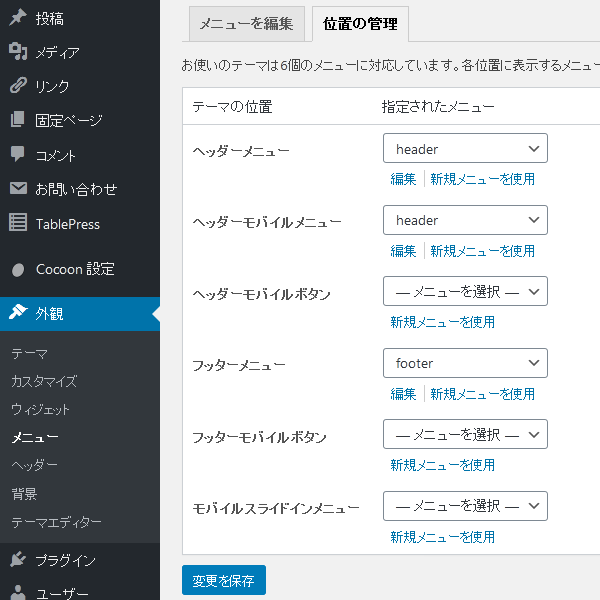
サイトマップ
PS Auto Sitemapというプラグインが紹介されていたが、
『注意: このプラグインは現在使用中のWordPressバージョンではテストされていません。』
と表示されたため、躊躇。
Cocoon(テーマ)が用意してくれていたので、使わせてもらった。
Cocoon 『簡単なサイトマップページを生成できるsitemapショートコードの使い方』(wp-cocoon.com/sitemap-shortcode/)
固定ページで作成したサイトマップのページに以下のショートコードを記した。
投稿一覧
- -文字禍- 【文字コード】
- 【Googleアドセンス】 ads.txt + 広告配信に対するプチ理解
- 【Googleアドセンス】 AdSenseへ申し込み - 審査(2019年7月)
- 【Googleアドセンス】 レポート & 指標
- 【Googleアドセンス】 設定 & ads.txt 要注意メッセージ
- 【Hugo】 Hugoのカスタマイズ
- 【Hugo】 テーマのカスタマイズ
- 【Hugo】 マークダウンとHTMLの混在ページ -アンカーリンク対応-
- 【Hugo】 続・静的サイトジェネレーター Hugo導入
- 【Python】 Jupyterの利用
- 【Python】 グラフを描画 その2
- 【Python】 グラフを描画してみる
- 【R言語】 Rの導入
- 【R言語】 折れ線グラフ -ggplot2-
- 【R言語】 折れ線グラフ -plot-
- 【WordPress】 WordPressのインストール
- 【WordPress】 WordPressの設定
- 【WordPress】 データベース最適化、リビジョン削除 -WP-Optimizeプラグイン-
- 【WordPress】 テーマの利用~Cocoonのインストール、設定
- 【WordPress】 テーマの編集 -CSS-
- 【WordPress】 ディレクトリ、設定ファイル wp-config.php
- 【WordPress】 バックアップ -All-in-One WP Migrationプラグイン-
- 【WordPress】 バックアップ -UpdraftPlusプラグイン-
- 【WordPress】 プラグイン、ブログのバックアップ
- 【WordPress】 ブログのヘッダー、フッター、サイドバー制作
- 【WordPress】 ブログ整理_カテゴリー分け、タグ、パンくずリスト、人気記事
- 【WordPress】 ブログ整理_記事のタイトル、カテゴリー等をCSVファイルで取得
- 【WordPress】 別のブログへ記事引っ越し -Export media with …-
- 【WordPress】 新エディタ「Gutenberg」
- 【WordPress】 画像最適化 -EWWW Image Optimizer-
- 【文字コード】 Unicodeの絵文字 -国旗など、Font Awesome-
- 2023年秋 ブログ・メンテナンス、PHP8へ
- 2025年始まり ブログ・メンテナンス PHP、MySQLアップグレード
- FTPソフトについて
- MathJaxを使ってみる - HTML、WordPressで数式を表示する
- SEOツール Googleサーチコンソール導入、XMLサイトマップ作成・設定
- Webサイトのページ表示速度測定 -PageSpeed Insights、GTmetrix-
- Webサイトの指標 -ウェブバイタル Web Vitals-
- Webフォントの利用
- アクセス解析 Googleアナリティクス Analytics 事始め
- アンカーリンクのズレ修正
- グラフを描画 -まとめ-
- サイトSSL化、SSL証明書
- ドメインについて、【WordPress】 Search Regexプラグイン
- ブログのメール、コメント対応
- ブログの見直し2025
- ブログ改善2020 SEO初歩
- マークダウン記法 markdown
- レンタルサーバー、ホームページ作成
- 初めてのサーバー引っ越し
- 新サーバーへ引っ越し PageSpeed Up
- 電子メールについて
- 静的サイトジェネレーター
カテゴリー
月別アーカイブ
お問い合わせ
以下のページへ。
プライバシーポリシー
プライバシーポリシーはGoogleアドセンスの審査で必要になった。
申し込む前に調べておかないと分からない。AdSenseポリシーの「Google広告のCookie」に明記されているが……。
いくつか他のサイトを参考にしながらまとめた。
コピー&ペーストに近いが、全文読み返して自分のサイトと整合性がとれているかチェックしながら多少アレンジ。
Cookieを使用しています
うんぬん
検索にかからないようページ下で「インデックスしない(noindex)」にチェックして完了。
サイトマップ、お問い合わせのページも「インデックスしない(noindex)」にチェックしておいた。